TikTok ist eine der am schnellsten wachsenden Social-Media-Plattformen. Es erfreut sich bei der jungen Generation großer Beliebtheit und ist der Hauptgrund dafür, dass Schulen, Universitäten, Arbeitsplätze und Bildungseinrichtungen den Dienst in ihren Räumlichkeiten verbieten. Wenn in Ihrer Region oder Region kein Zugriff möglich ist, verwenden Sie die folgenden Tricks, um TikTok mit oder ohne VPN zu entsperren.
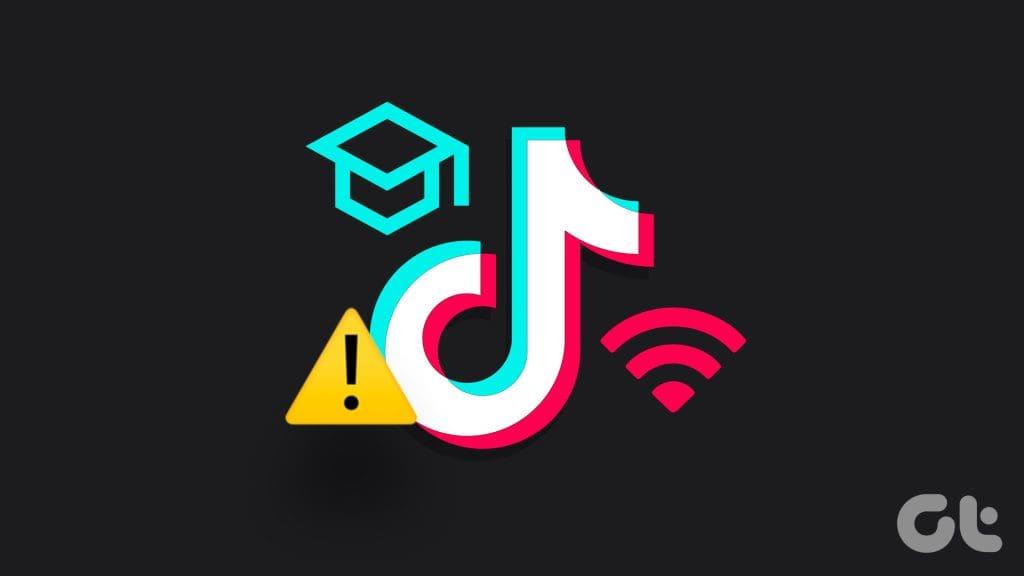
TikTok, ein chinesisches Unternehmen, hat zu vielen Regierungen und Behörden weltweit keine guten Beziehungen. Der Dienst wurde in Regionen wie Indien verboten und wird derzeit von den Aufsichtsbehörden in den USA kritisiert. Mehrere Gründe können den Zugriff auf TikTok in Ihrer Region behindern. Lassen Sie uns einige Tricks zur Fehlerbehebung durchgehen.
1. Erkundigen Sie sich bei der IT-Abteilung Ihrer Schule oder Ihres Büros
Bevor wir beginnen, bestätigen Sie das TikTok-Verbot für die IT Ihrer Schule oder Ihres Büros. Sie sollten sich an die IT-Abteilung Ihrer Organisation wenden und das Verbot der Social-Media-App bestätigen.
Die Behörden könnten TikTok, Facebook, Instagram, Snapchat, Twitch und andere Social-Media- und Gaming-Dienste verbieten. Wenn TikTok an Ihrer Schule oder Universität tatsächlich verboten oder eingeschränkt ist, lesen Sie weiter, um die App freizuschalten.
2. Verwenden Sie ein VPN oder einen Proxy, um die IP-Beschränkung zu umgehen
Wenn TikTok für die IP-Adresse Ihrer Schule blockiert ist, müssen Sie ein VPN oder einen Proxyserver verwenden, um die Einschränkung zu umgehen. Es gibt Hunderte kostenloser Proxyserver. Wenn Sie die IP-Adresse verbergen möchten, sollte ein kostenloser Proxyserver diese Aufgabe übernehmen. Wenn Sie Ihre Browsing-Aktivitäten jedoch vor neugierigen Blicken verbergen möchten, stellen Sie sicher, dass Sie ein VPN-Netzwerk einrichten.
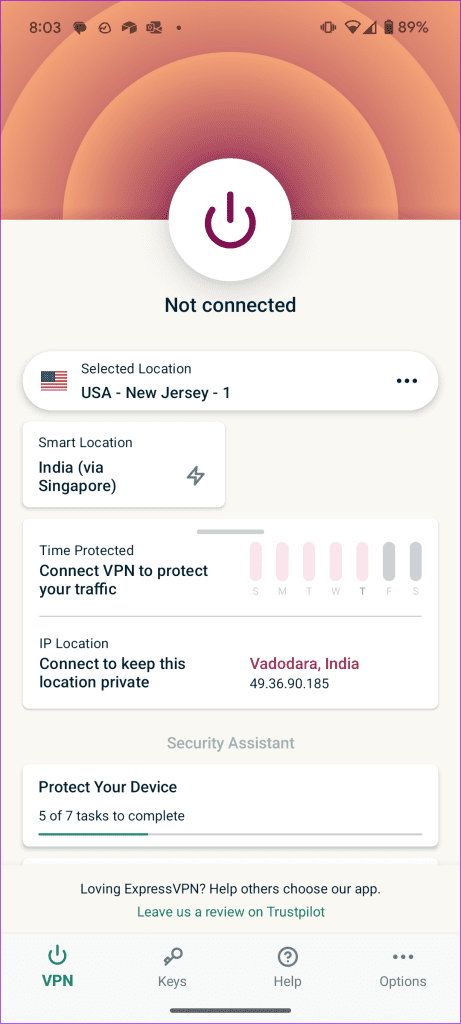
Eine VPN-Verbindung verschlüsselt außerdem die Daten und bietet Hunderten von Servern den Zugriff auf eingeschränkte Apps und Dienste.
Verwenden Sie einen anderen Server
Wenn Sie ein VPN verwenden, haben Sie mehrere Server zur Auswahl. Wenn auf einem bestimmten Server nicht auf TikTok zugegriffen werden kann, stellen Sie eine Verbindung zu einem anderen Server her und versuchen Sie erneut, auf den Dienst zuzugreifen.
Sie sollten eine Verbindung zu einem VPN-Server herstellen, auf dem die Nutzung von TikTok völlig legal ist.
Verwenden Sie kein kostenloses VPN
Wie bei Proxys stehen Hunderte von VPNs zur Auswahl. Sie sollten jedoch keine kostenlose VPN-App verwenden, um auf TikTok zuzugreifen. Kostenlose VPN-Apps liefern oft langsame Internetgeschwindigkeiten und verfügen über begrenzte Datenmengen.
TikTok verbraucht viele Internetdaten, und beim Zugriff auf den Dienst über ein kostenloses VPN kann es zu Problemen kommen. Sie sollten sich für Top-VPN-Apps wie ExpressVPN, NordVPN, Surfshark und mehr entscheiden.
3. Starten Sie den Router neu
Haben Sie ein VPN oder einen Proxyserver eingerichtet und haben immer noch Probleme beim Zugriff auf die App? Sie sollten den Router neu starten und es erneut versuchen. Wenn die Firmware Ihres Routers veraltet ist, installieren Sie die neueste Version.
4. Netzwerkverbindung zurücksetzen
Sie können die Netzwerkverbindung Ihres Telefons auch vorübergehend zurücksetzen und versuchen, in der Schule oder Universität auf TikTok zuzugreifen.
Sie sollten den Flugmodus auf Ihrem Telefon aktivieren, einige Zeit warten und ihn dann ausschalten. Wenn die Netzwerkprobleme auf Ihrem Telefon weiterhin bestehen, setzen Sie die Netzwerkeinstellungen zurück . In unserem speziellen Leitfaden erfahren Sie, welche Auswirkungen das Zurücksetzen der Netzwerkeinstellungen auf iPhone und Android hat.
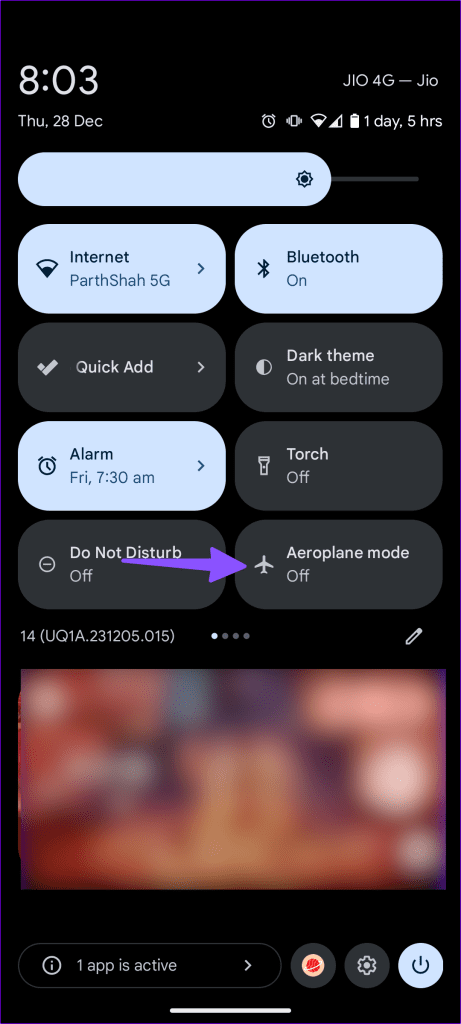
5. Nutzen Sie mobile Daten
Wenn TikTok im WLAN-Netzwerk Ihrer Schule oder Ihres Cafés nicht verfügbar ist, verwenden Sie mobile Daten. Sie sollten WLAN auf Ihrem Telefon deaktivieren und über mobile Daten auf die App zugreifen.
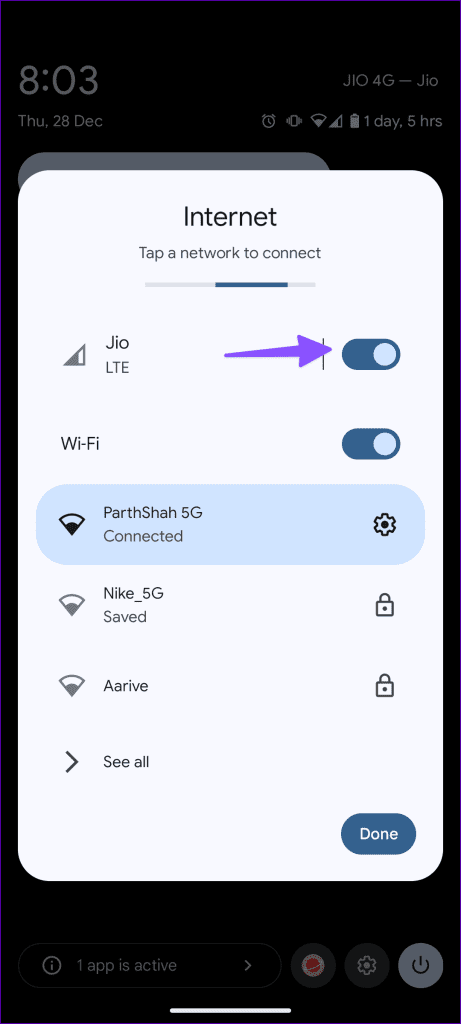
6. Vermeiden Sie WLAN-Totzonen
In Ihrer Schule oder Universität gibt es möglicherweise mehrere WLAN-Totzonen. Sie sollten die Wi-Fi-Netzwerkleisten oben überprüfen und an einen Ort gehen, an dem die Wi-Fi-Konnektivität besser ist.
7. Überprüfen Sie die TikTok-Server
Wenn die TikTok-Server ausfallen, können Sie über das WLAN Ihrer Schule nicht auf den Dienst zugreifen. Sie können Ihren Home-Feed nicht laden, keine Nachrichten senden oder empfangen oder Ihr Profil optimieren.
Sie sollten Downdetector besuchen und nach TikTok suchen, um das Problem zu bestätigen. Möglicherweise bemerken Sie Diagramme mit hohen Ausfällen und Benutzerkommentare, die sich über das Problem beschweren. Sie müssen warten, bis TikTok die serverseitigen Probleme behoben hat, und es nach einiger Zeit erneut versuchen.
8. Löschen Sie den TikTok-Cache
TikTok sammelt im Hintergrund App-Cache, um die App-Leistung zu verbessern. Wenn die App einen beschädigten Cache hat, treten Probleme bei der Verwendung der App auf. Sie können den App-Cache leeren und TikTok ohne VPN entsperren.
Schritt 1: Öffnen Sie TikTok und gehen Sie zu Ihrem Profil. Tippen Sie oben auf das Hamburger-Menü und öffnen Sie Einstellungen und Datenschutz.
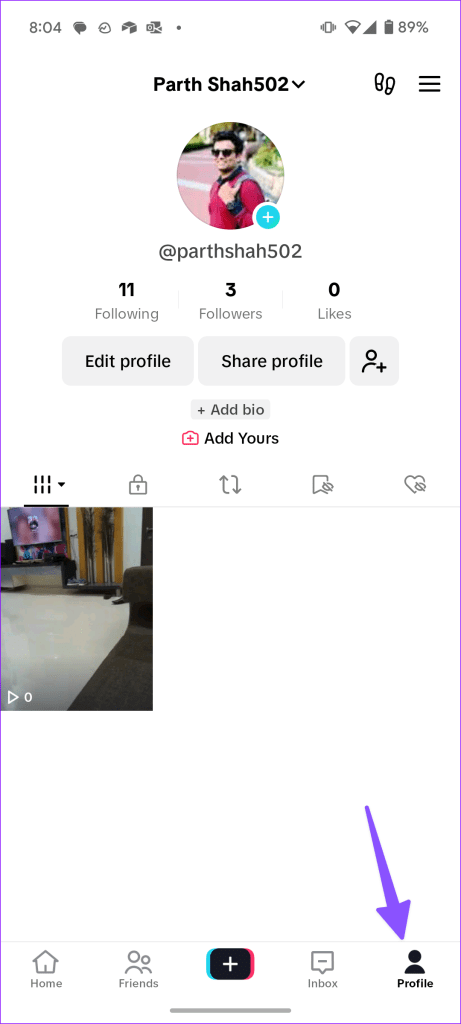
Schritt 2: Scrollen Sie zu „Speicherplatz freigeben und Cache leeren“.
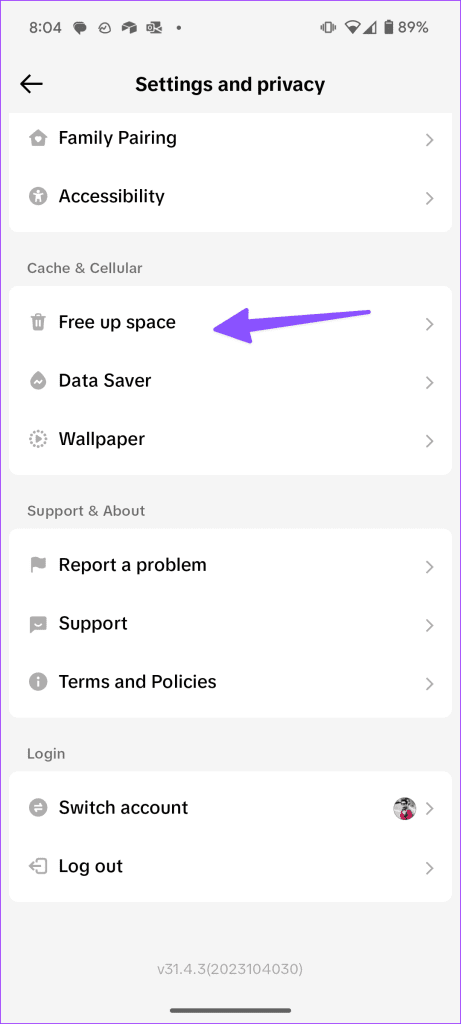
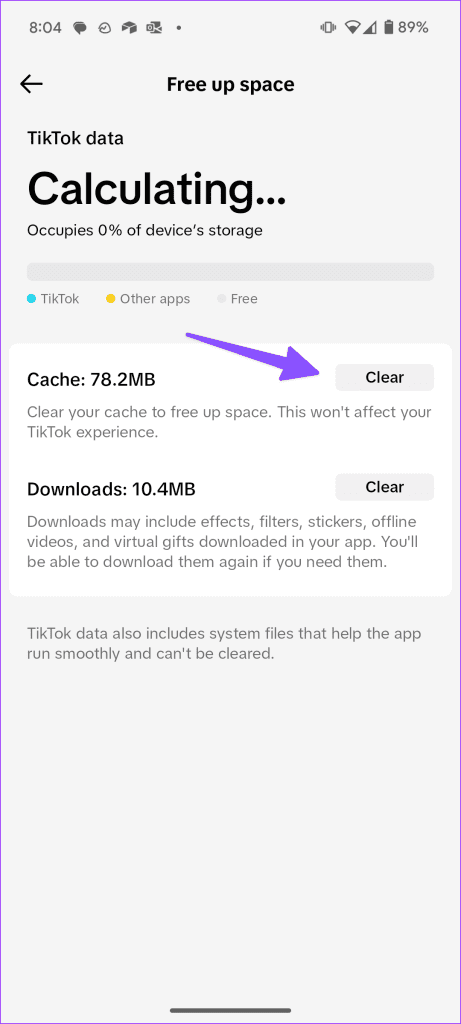
Sie sind bereit, TikTok im WLAN der Schule zu verwenden.
9. Aktualisieren Sie TikTok
Eine veraltete TikTok-App kann zu Inkompatibilität mit der Software Ihres Geräts führen. Sie sollten TikTok auf die neueste Version aktualisieren und versuchen, es im WLAN Ihrer Schule zu verwenden.
Wischen Sie mit Stil nach oben
Wenn TikTok nicht über das Schul-WLAN funktioniert, kann das verwirrend sein. Ein leistungsfähiges VPN oder ein Proxyserver sollte die App auf Ihrem Gerät entsperren. Da wir gerade beim Thema sind, teilen Sie uns in den Kommentaren unten mit, welche VPN-App Sie verwenden.

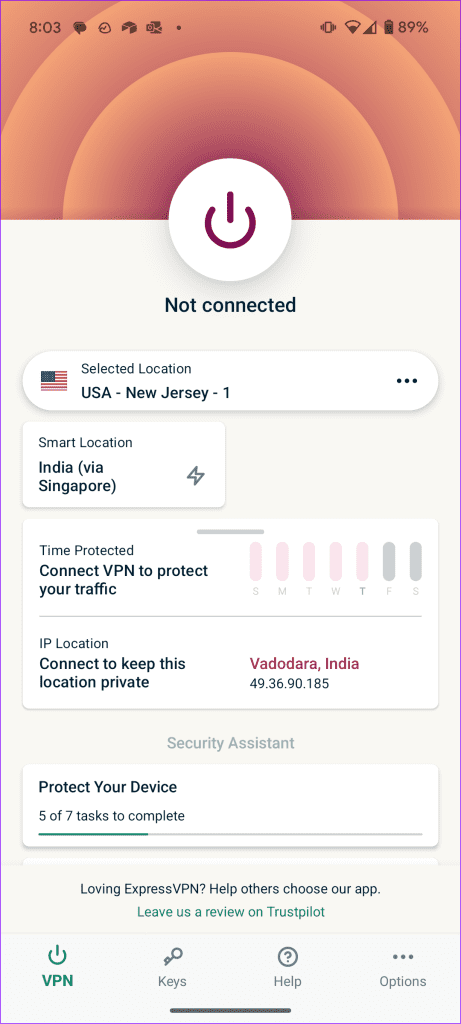
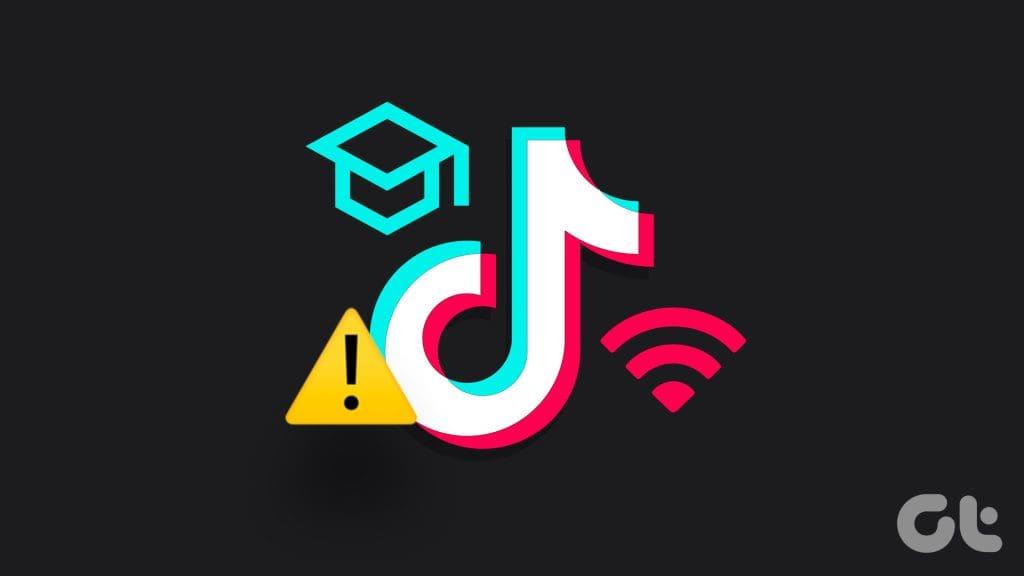
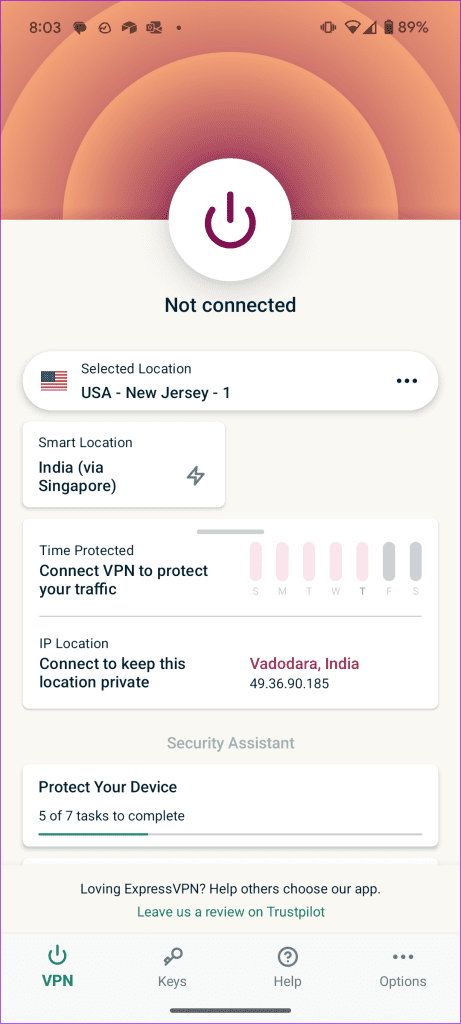
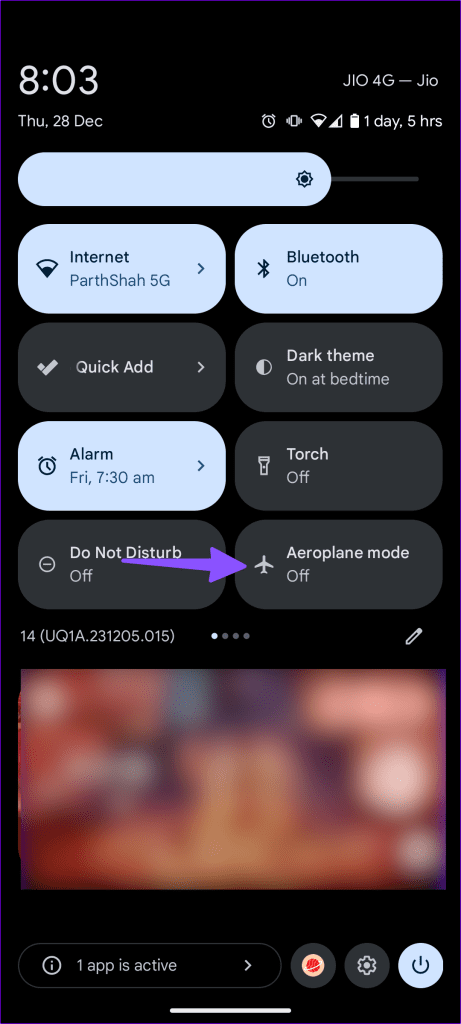
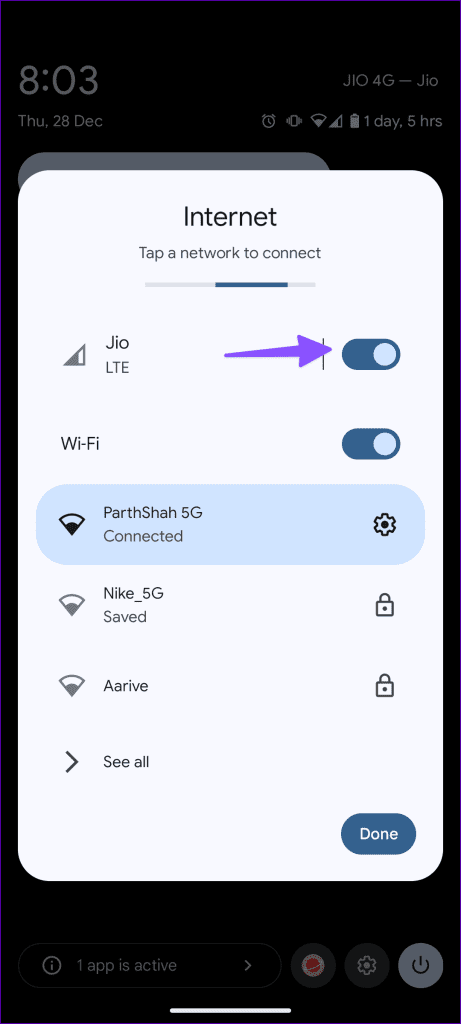
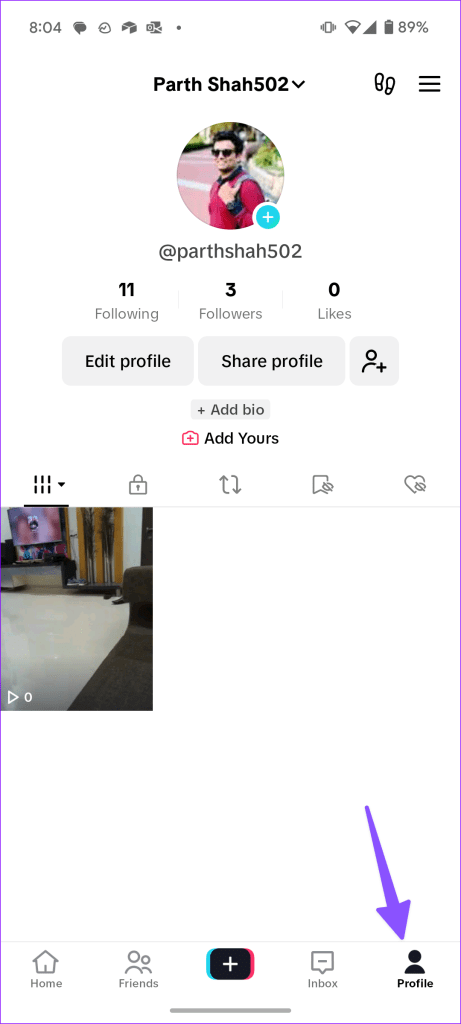
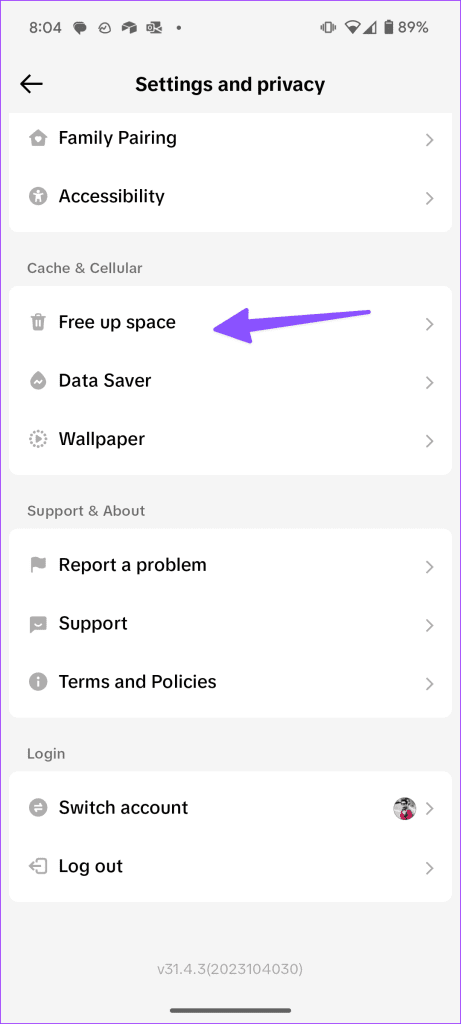
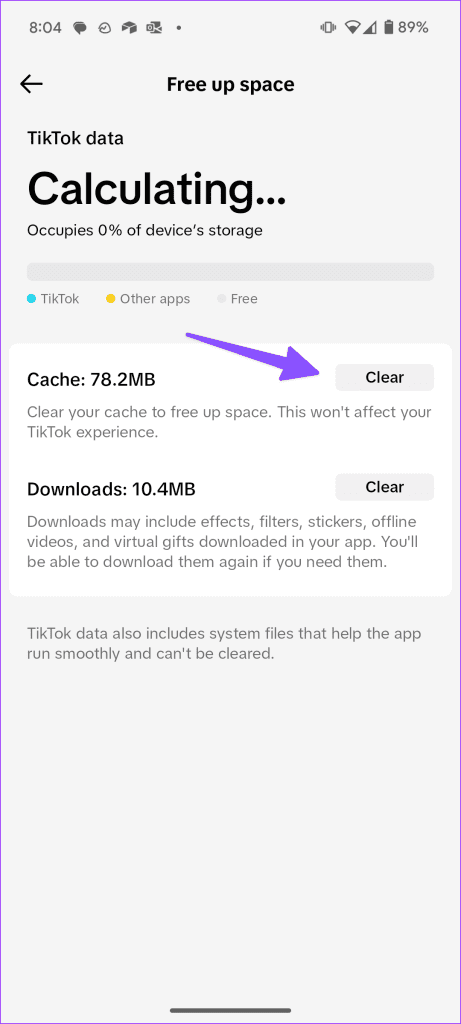


![So deaktivieren Sie Benachrichtigungen in Microsoft Teams [AIO] So deaktivieren Sie Benachrichtigungen in Microsoft Teams [AIO]](https://cloudo3.com/resources8/images31/image-2249-0105182830838.png)





![Bedingte Formatierung basierend auf einer anderen Zelle [Google Tabellen] Bedingte Formatierung basierend auf einer anderen Zelle [Google Tabellen]](https://cloudo3.com/resources3/images10/image-235-1009001311315.jpg)